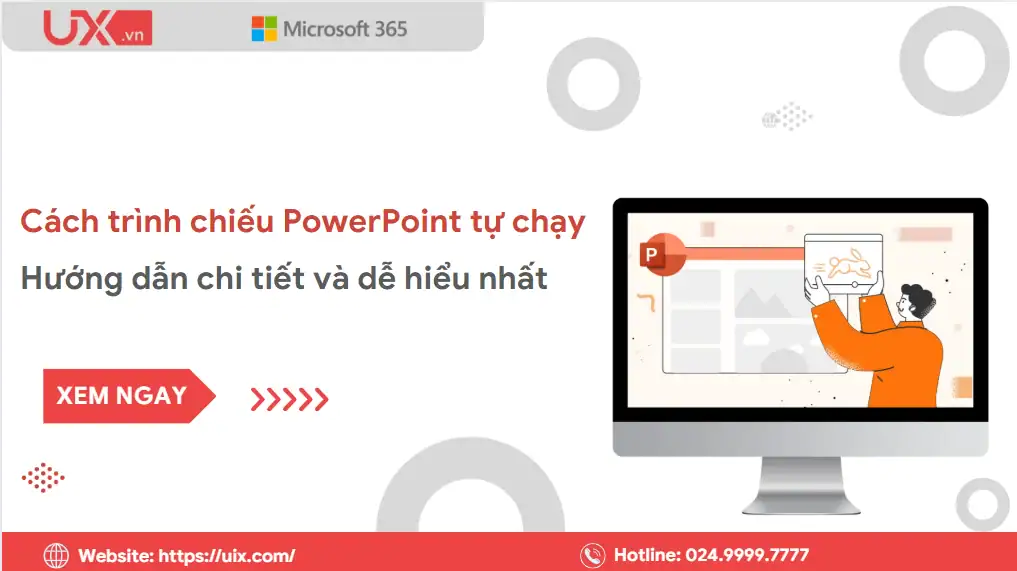Bạn có biết rằng cách trình chiếu PowerPoint tự chạy có thể biến bài thuyết trình trở nên chuyên nghiệp và tiết kiệm thời gian tối đa? Từ việc hiển thị slide quảng cáo tại sự kiện, giới thiệu sản phẩm trên màn hình lớn, đến tạo video thuyết trình tự động, PowerPoint chạy tự động giúp mọi slide chuyển tiếp mượt mà mà không cần thao tác thủ công. Bài viết này sẽ hướng dẫn bạn cách trình chiếu PowerPoint tự chạy một cách chi tiết, dễ hiểu, kèm mẹo thêm âm thanh hoặc thuyết minh, giúp bạn tạo ra những bài thuyết trình ấn tượng và chuyên nghiệp nhất.
1. Khi nào cần trình chiếu PowerPoint tự chạy?
Chức năng trình chiếu PowerPoint tự chạy là một công cụ cực kỳ hữu ích trong nhiều tình huống, đặc biệt khi bạn muốn bài thuyết trình trở nên mượt mà, chuyên nghiệp mà không cần thao tác thủ công. Ví dụ, nếu bạn muốn tạo slide quảng cáo tự động chạy tại các sự kiện, hội thảo hoặc trưng bày trong cửa hàng, việc thiết lập PowerPoint chạy tự động sẽ giúp tiết kiệm thời gian và đảm bảo nội dung được trình bày liền mạch.
Ngoài ra, khi cần giới thiệu sản phẩm, dịch vụ trên màn hình lớn mà không có người điều khiển, hoặc muốn tạo video thuyết trình, clip giới thiệu từ file PowerPoint, cách trình chiếu PowerPoint tự chạy sẽ là giải pháp lý tưởng. Tính năng này giúp slide chuyển tiếp tự động theo thời gian đã định, giữ nhịp điệu hợp lý cho người xem và tạo ấn tượng chuyên nghiệp.
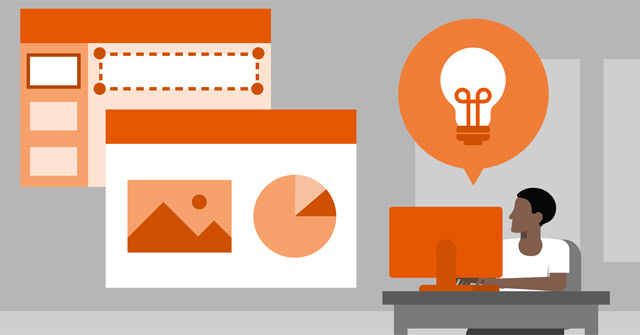
Đặc biệt, đối với giáo viên, nhân viên marketing hay những người làm truyền thông nội bộ, việc biết cách trình chiếu PowerPoint tự chạy không chỉ giúp tiết kiệm thao tác mà còn nâng cao hiệu quả truyền tải thông điệp, từ đó tối ưu trải nghiệm người xem và nâng tầm bài thuyết trình.
2. Cách trình chiếu PowerPoint tự chạy theo thời gian cố định
Để thiết lập PowerPoint chạy tự động, bạn có thể làm theo các bước dưới đây, giúp bài thuyết trình chuyển slide mượt mà mà không cần thao tác thủ công. Việc biết cách trình chiếu PowerPoint tự chạy theo thời gian cố định sẽ đặc biệt hữu ích khi trình chiếu tại sự kiện, hội thảo, hay tạo video giới thiệu sản phẩm.
Bước 1: Mở file PowerPoint cần thực hiện trình chiếu
Trước tiên, chọn bài thuyết trình mà bạn muốn thiết lập chế độ tự chạy. Đây là bước cơ bản nhưng quan trọng để đảm bảo tất cả slide đều được áp dụng chế độ tự động.
Bước 2: Chọn tab “Slide Show (Trình Chiếu)” trên thanh công cụ
Tại đây, bạn sẽ thấy nhóm tính năng liên quan đến việc cài đặt trình chiếu. Tab “Slide Show (Trình Chiếu)” là nơi tập trung tất cả các tùy chọn để thiết lập PowerPoint chạy tự động theo nhu cầu.
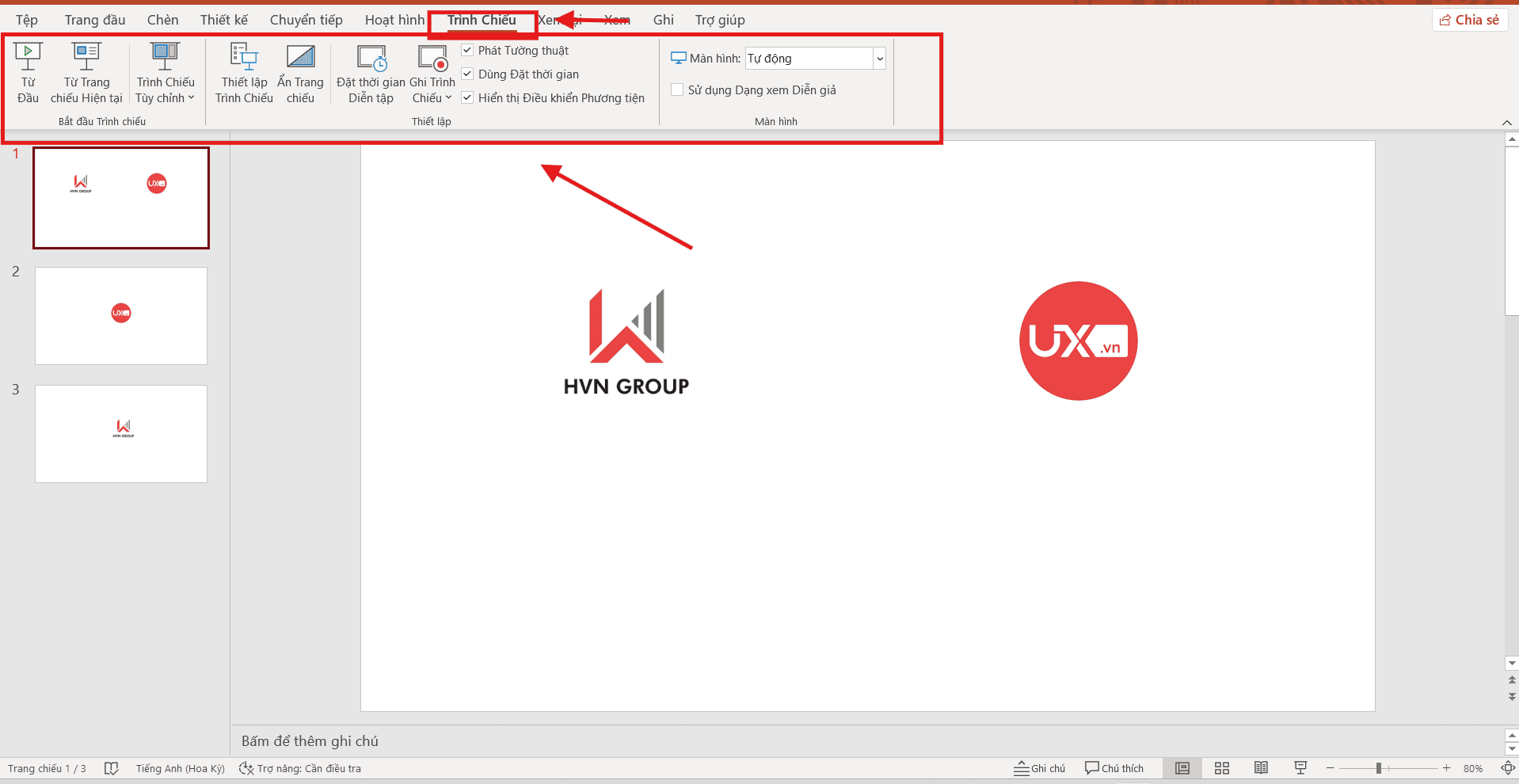
Bước 3: Nhấn vào “Set Up Slide Show (Thiết Lập Trình Chiếu)”
Trong hộp thoại xuất hiện:
- Tại mục Show type (Loại trình chiếu), chọn Browsed at a kiosk (full screen) (Duyệt tại Kiosk – Toàn màn hình) nếu bạn muốn trình chiếu toàn màn hình và tự động.
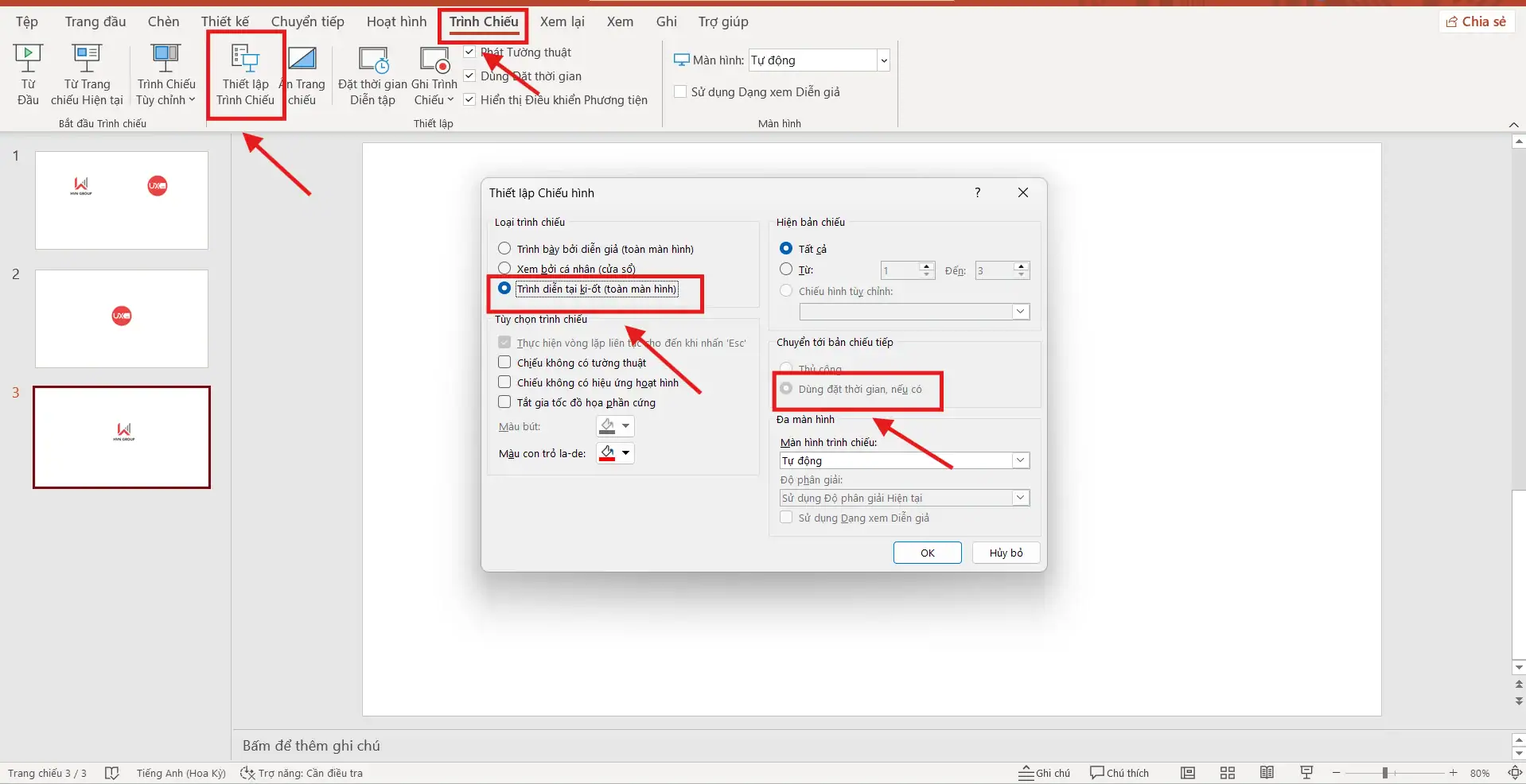
- Tích chọn Using timings, if present (Sử dụng thời gian, nếu có) để slide tự chuyển theo thời gian bạn cài đặt trước. Đây chính là bước quyết định giúp cách trình chiếu PowerPoint tự chạy hoạt động hiệu quả.
Bước 4: Thiết lập thời gian chuyển slide
- Chọn Transitions (Chuyển tiếp) → Timing (Thời gian) → Advance Slide (Chuyển tiếp Slide) → After (Sau), sau đó nhập thời gian mong muốn (ví dụ: 5 giây cho mỗi slide).
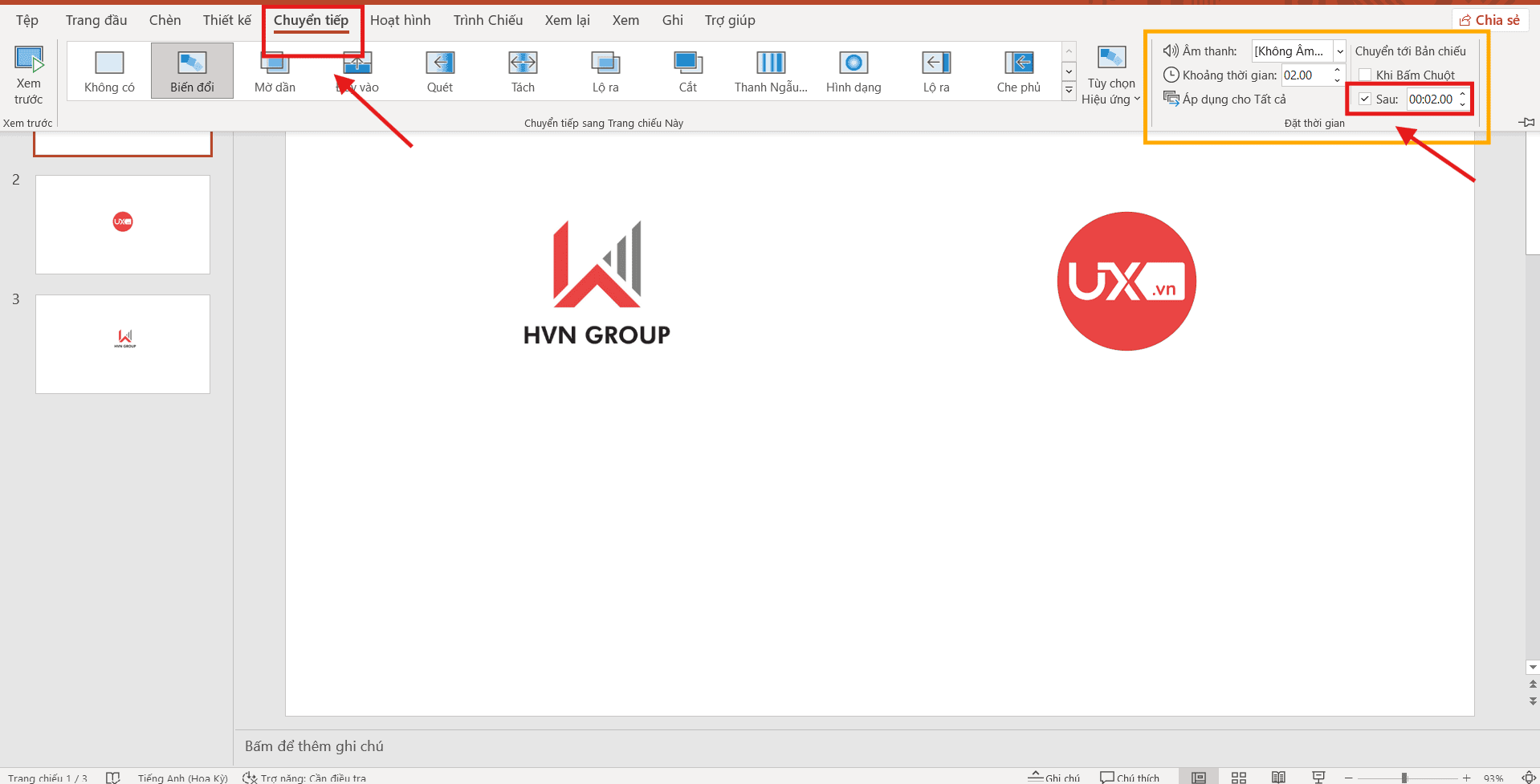
- Lặp lại thao tác này với các slide khác nếu muốn mỗi slide có thời lượng riêng. Thiết lập này sẽ giúp bài thuyết trình trở nên mượt mà, chuyên nghiệp hơn và tối ưu trải nghiệm người xem.
Bước 5: Chạy thử trình chiếu
- Nhấn Slide Show (Trình Chiếu) → From Beginning (Từ Đầu) để kiểm tra.
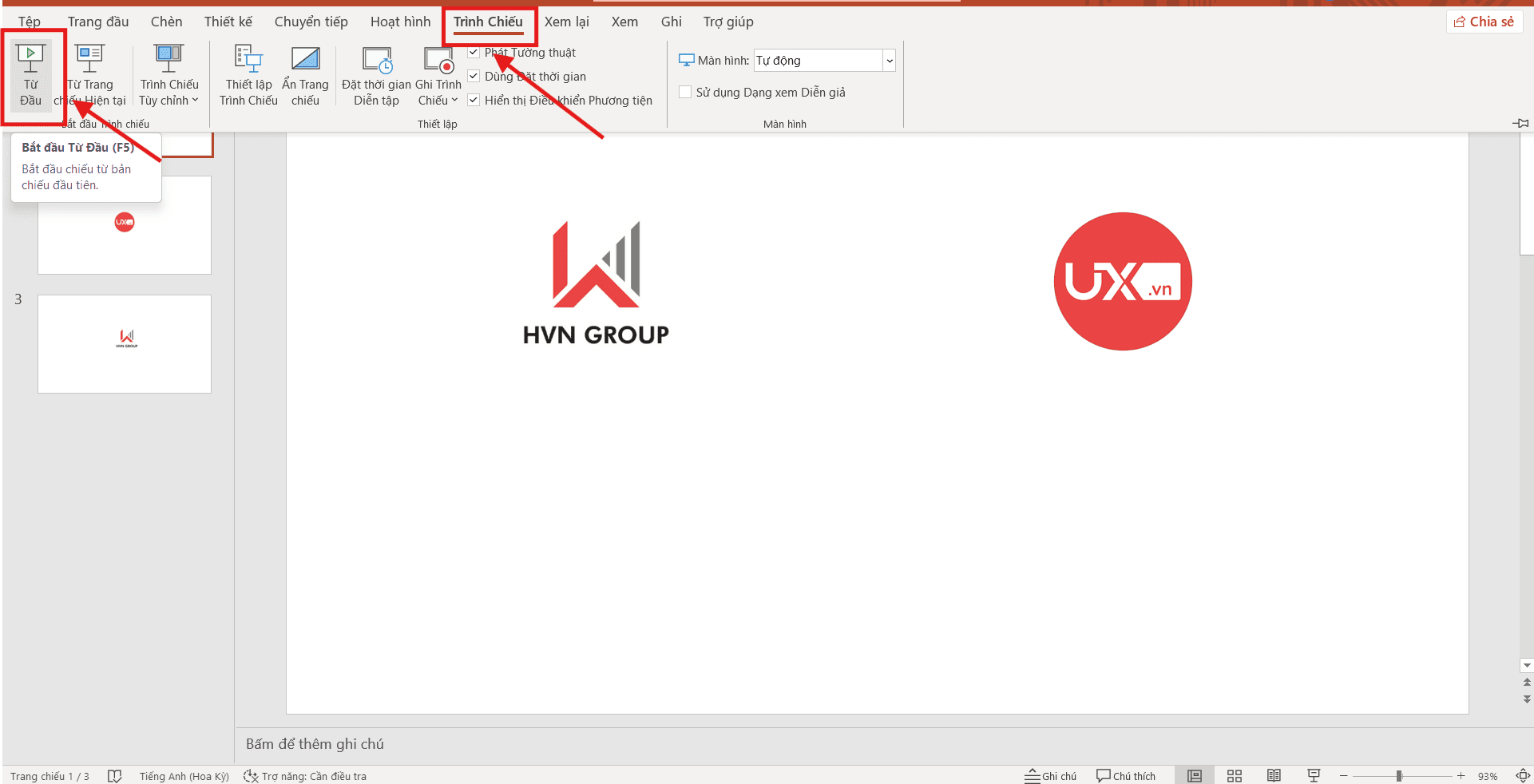
- Các slide sẽ tự động chuyển sau khoảng thời gian đã cài đặt, hoàn toàn không cần bấm chuột. Đây là cách đơn giản nhất để đảm bảo PowerPoint chạy tự động hoạt động ổn định trước khi trình chiếu chính thức.
3. Cách trình chiếu PowerPoint tự chạy kèm âm thanh hoặc thuyết minh
Để nâng cao trải nghiệm người xem và tạo bài thuyết trình ấn tượng, bạn hoàn toàn có thể kết hợp cách trình chiếu PowerPoint chạy tự động với âm thanh hoặc lời thuyết minh tự động. Đây là một cách tuyệt vời để biến cách trình chiếu PowerPoint tự chạy trở nên sống động, phù hợp cho video giới thiệu sản phẩm, bài giảng online, hoặc clip quảng cáo tự động.
Bước 1: Ghi âm lời thuyết minh cho từng slide
- Chọn tab Slide Show → Record Slide Show.
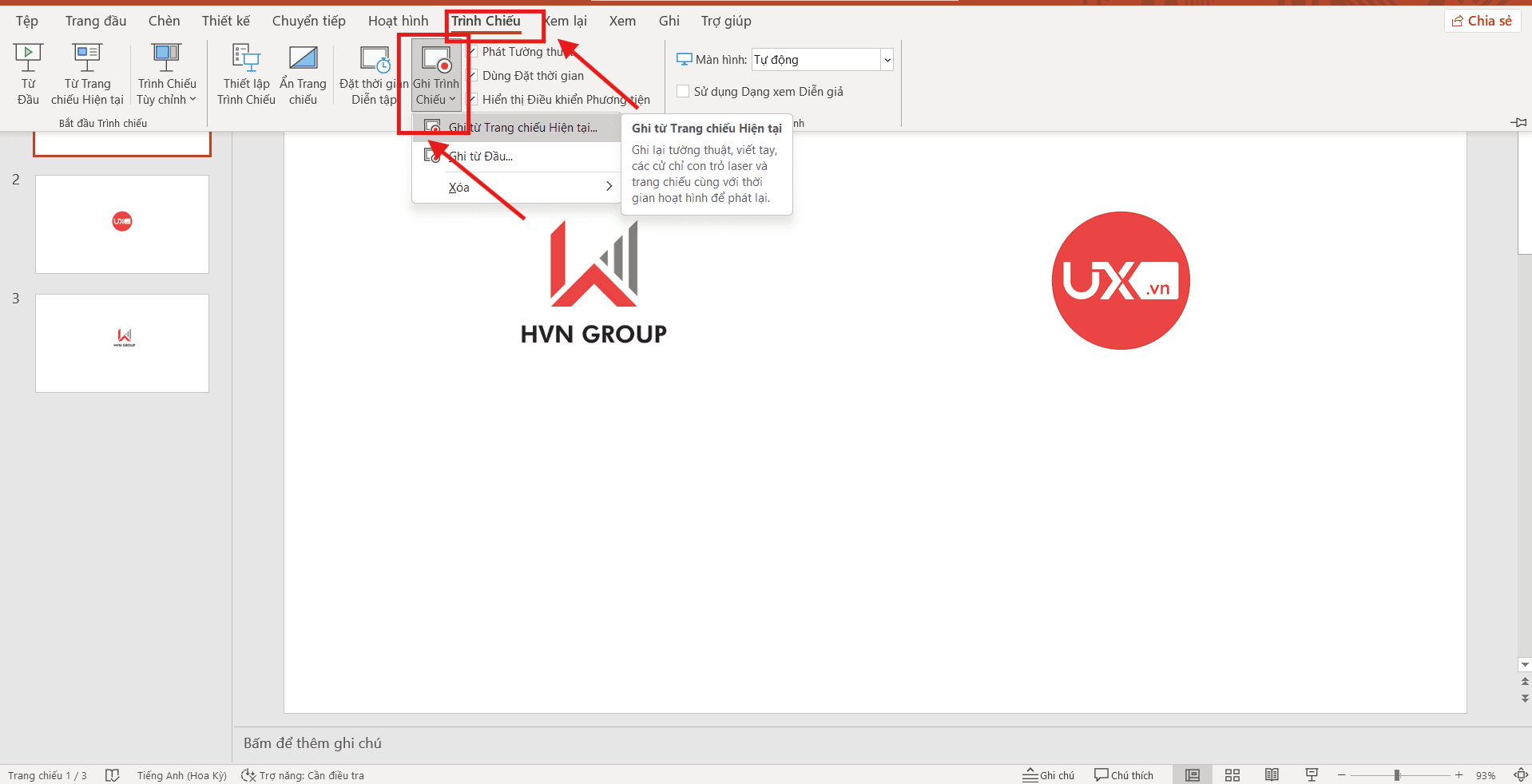
- Bắt đầu ghi âm lời thuyết minh, hướng dẫn chi tiết hoặc giới thiệu sản phẩm cho từng slide. Điều này giúp mỗi slide vừa tự chuyển động, vừa phát giọng đọc theo nội dung bạn muốn truyền tải.
Bước 2: Lưu và kiểm tra trình chiếu
- Khi hoàn tất ghi âm, lưu lại file PowerPoint.
- Khi phát trình chiếu, PowerPoint chạy tự động sẽ đồng thời phát lại âm thanh hoặc lời thuyết minh mà bạn đã ghi, đảm bảo bài thuyết trình mượt mà, chuyên nghiệp và thu hút người xem.
Bước 3: Xuất file video (nếu cần)
- Nếu bạn muốn tạo video từ bài thuyết trình, vào File → Export → Create a Video.
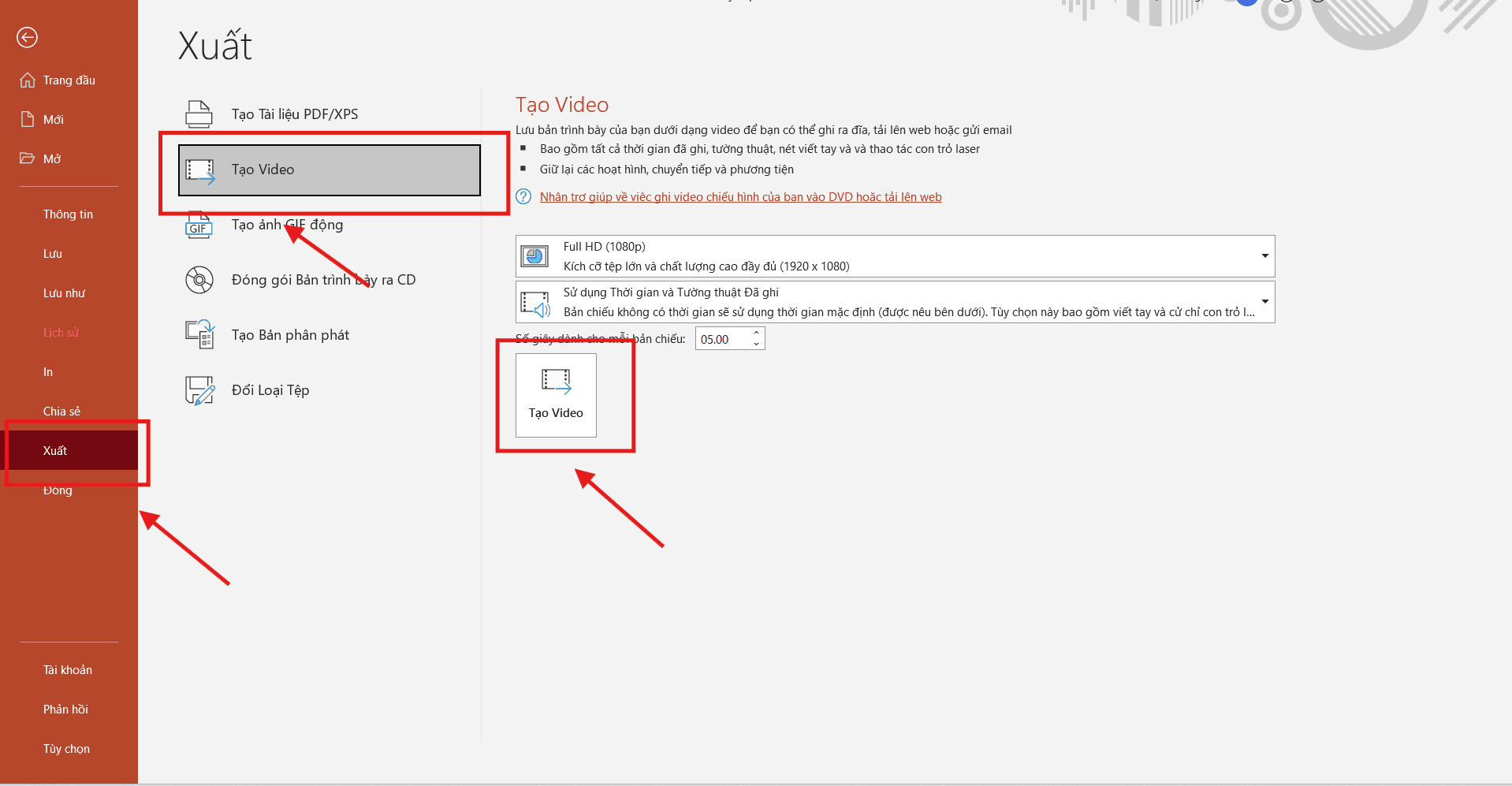
- Chọn thời gian hiển thị mỗi slide và lưu file dưới định dạng MP4. Việc này giúp bạn dễ dàng chia sẻ video trên các nền tảng online, sử dụng cho marketing hoặc bài giảng từ xa mà vẫn giữ nguyên tính tự động và hiệu ứng chuyên nghiệp.
*Mẹo nhỏ: Để bài trình chiếu mượt mà hơn, hãy đảm bảo thời gian chuyển slide hợp lý, âm lượng cân bằng, và kiểm tra kỹ trước khi sử dụng cho sự kiện chính thức.
>>> Xem thêm: Cách Thay Đổi Thứ Tự Trình Chiếu Trong Powerpoint
4. Một số lỗi thường cho cách trình chiếu PowerPoint tự chạy
Khi áp dụng cách trình chiếu PowerPoint tự chạy, đôi khi bạn có thể gặp phải một số vấn đề phổ biến. Việc hiểu rõ các lỗi này sẽ giúp bạn khắc phục nhanh chóng và đảm bảo PowerPoint chạy tự động hoạt động ổn định, mượt mà trong mọi tình huống.
- Slide không tự chuyển: Nếu các slide không tự chuyển, nguyên nhân thường là bạn chưa tích vào mục “After” trong phần Transition. Đây là bước quan trọng để PowerPoint chạy tự động theo thời gian đã thiết lập cho mỗi slide.
- Slide bị dừng giữa chừng: Một số trường hợp slide bị dừng hoặc không tiếp tục trình chiếu, bạn nên kiểm tra lại tùy chọn “Using timings, if present” đã được bật chưa. Thiết lập này quyết định việc trình chiếu tự động có chạy theo thời gian định sẵn hay không, giúp bài thuyết trình diễn ra liền mạch.
- Không có âm thanh khi phát: Nếu bạn thêm lời thuyết minh hoặc âm thanh mà slide không phát, hãy đảm bảo bạn đã chọn “Record Slide Show” và bật loa khi xem. Việc kiểm tra kỹ trước khi trình chiếu sẽ giúp PowerPoint chạy tự động đồng bộ cả hình ảnh lẫn âm thanh, mang đến trải nghiệm chuyên nghiệp cho người xem.
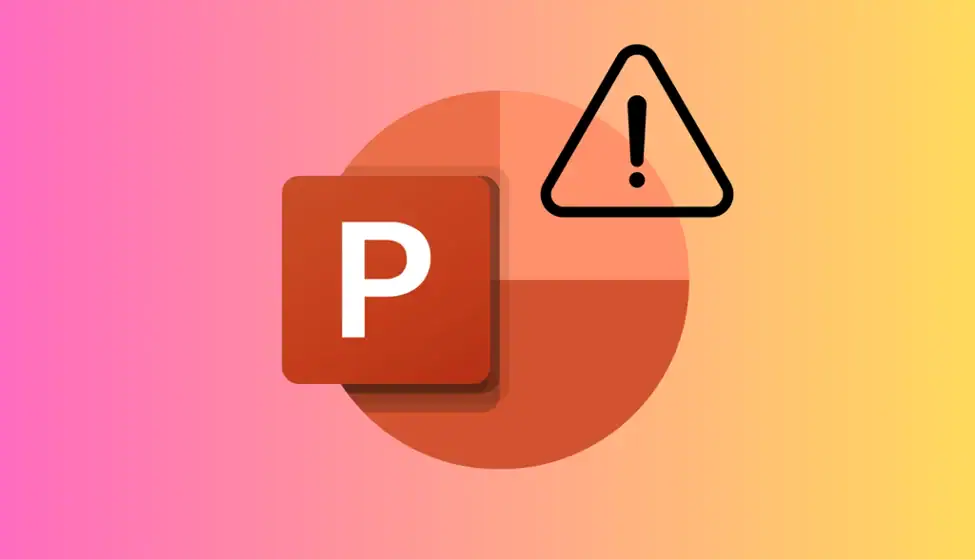
*Mẹo nhỏ: Luôn chạy thử toàn bộ bài trình chiếu sau khi cài đặt, đặc biệt khi kết hợp slide tự chạy với âm thanh hoặc video, để đảm bảo mọi yếu tố đều hoạt động trơn tru.
5. Mẹo giúp bài trình chiếu PowerPoint tự chạy mượt mà hơn
Để bài thuyết trình đạt hiệu quả cao nhất, việc tối ưu cách trình chiếu powerpoint tự chạy là rất quan trọng. Dưới đây là một số mẹo giúp bạn áp dụng cách trình chiếu PowerPoint tự chạy một cách mượt mà, chuyên nghiệp và tránh sự cố không mong muốn:
- Giữ thời gian chuyển slide hợp lý: Thời gian lý tưởng cho mỗi slide thường từ 3–7 giây, giúp người xem kịp theo dõi nội dung mà không cảm thấy quá nhanh hoặc quá chậm. Thiết lập thời gian hợp lý là bước quan trọng trong cách trình chiếu PowerPoint tự chạy, giúp bài thuyết trình trở nên liền mạch và dễ theo dõi.
- Giảm hiệu ứng phức tạp: Sử dụng quá nhiều hiệu ứng chuyển tiếp hoặc animation phức tạp có thể khiến slide bị lag hoặc giật hình. Để PowerPoint chạy tự động mượt mà, hãy ưu tiên các hiệu ứng đơn giản, tinh gọn, vừa đẹp mắt vừa tối ưu tốc độ trình chiếu.
- Kiểm tra thử nhiều lần trước khi trình chiếu: Trước khi sử dụng trong sự kiện hoặc buổi thuyết trình quan trọng, hãy chạy thử toàn bộ slide nhiều lần. Điều này giúp bạn phát hiện lỗi, điều chỉnh thời gian chuyển slide hoặc âm thanh, đảm bảo PowerPoint chạy tự động hoạt động ổn định.
- Chuẩn bị thiết bị khi trình chiếu nơi công cộng: Nếu trình chiếu tại sự kiện, hội thảo hoặc cửa hàng, hãy cắm nguồn điện liên tục và tắt chế độ ngủ máy tính. Điều này giúp cách trình chiếu PowerPoint tự chạy không bị gián đoạn giữa chừng, đảm bảo trải nghiệm mượt mà và chuyên nghiệp cho người xem.
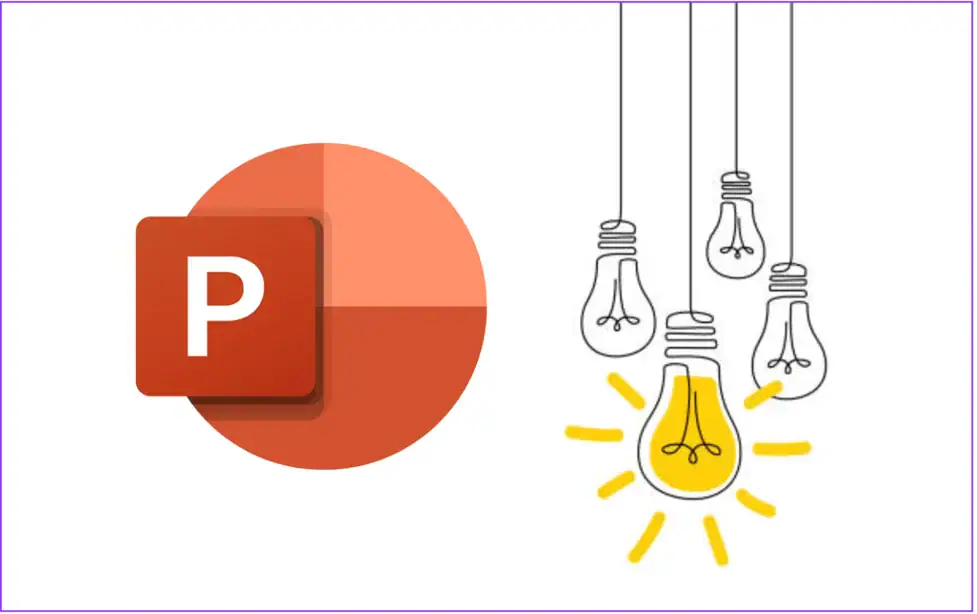
Kết hợp các yếu tố trên sẽ giúp bài trình chiếu tự động không chỉ vận hành trơn tru mà còn gây ấn tượng chuyên nghiệp, nâng cao hiệu quả truyền tải thông điệp.
Kết luận
Hiểu và vận dụng cách trình chiếu PowerPoint tự chạy sẽ giúp bạn tiết kiệm thời gian, tối ưu quy trình thuyết trình và nâng tầm sự chuyên nghiệp cho mỗi bài slide. Cho dù bạn đang thực hiện video hướng dẫn, bài giảng online hay slide quảng cáo, việc thiết lập PowerPoint chạy tự động đảm bảo các slide chuyển tiếp mượt mà, âm thanh và thuyết minh đồng bộ, mang lại trải nghiệm ấn tượng cho người xem.
Đặc biệt, cách trình chiếu powerpoint tự chạy còn giúp bạn linh hoạt hơn trong việc tổ chức sự kiện, hội thảo, hay các bài thuyết trình marketing, giáo dục mà không cần thao tác thủ công. Đây là giải pháp thông minh, tiết kiệm thời gian và nâng cao hiệu quả truyền tải nội dung.
Đừng quên theo dõi UIX để cập nhật thêm nhiều mẹo PowerPoint hữu ích. Liên hệ ngay Hotline 024 9999 7777 để được hướng dẫn chi tiết hoặc nhận các tài nguyên học tập miễn phí từ UIX.